win10 10532预览版怎么改变应用窗口标题栏颜色?
发表时间:2015-09-01 13:56作者:yezheng人气:更新时间:2025-10-06 23:13:45
微软window10系统的默认的应用窗口标题栏的颜色是白色的,而且不能改。这很不美观和方便,受到了用户的批评,果然,在最新的win10 10532预览版中就增加了应用窗口标题栏修改颜色的设置,下面有需要的朋友一起来看看吧。
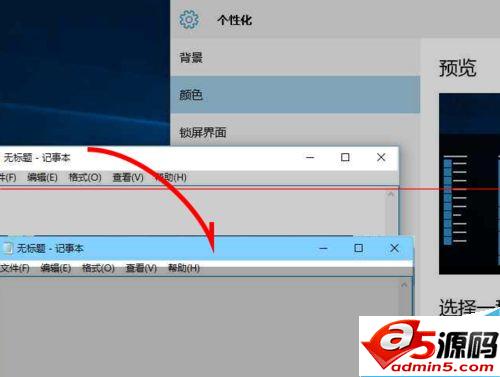
1、无论是正式发布的 Windows 10,还是本次升级的 10532 版本,不进行相关设置,应用窗口标题栏的颜色是白色的。如图,打开记事本应用,可以看到白色的窗口标题栏。
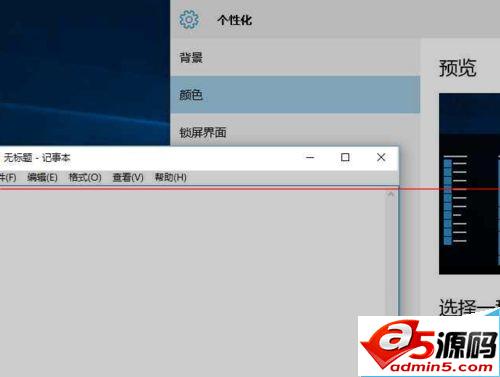
2、但是,从版本 10525 开始,已经可以更改应用窗口标题栏的颜色了。我们点击“开始按钮——>“设置,打开设置窗口。
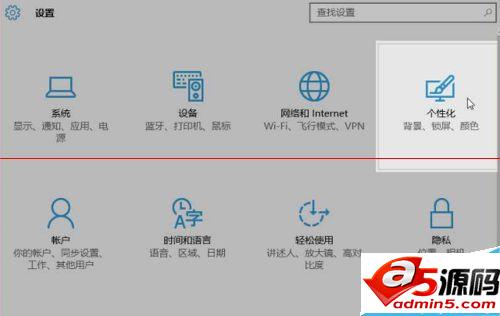
3、点击设置窗口中的“个性化项目,进入个性化设置界面,在左侧点击“颜色条目。
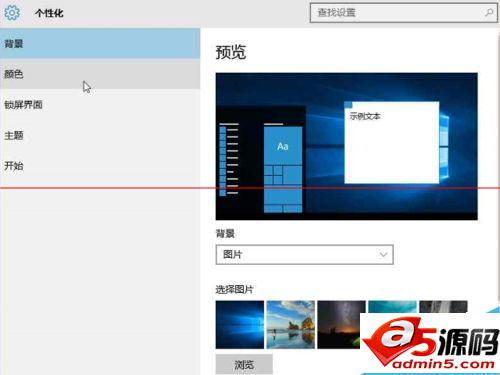
4、右侧界面变成颜色设置的内容。向下滚动,把“显示‘开始’菜单、任务栏和操作中心的颜色这个开关,置于打开的位置。
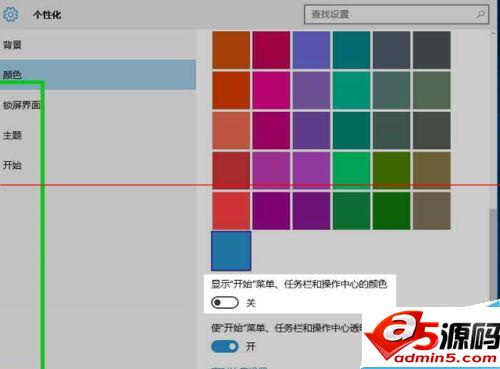
5、这时,切换到第一步骤中打开的“记事本应用,发现它的标题栏已经是彩色的了。这说明,第 4 步骤中的开关,不但对“开始菜单、任务栏和操作中心的颜色有影响,而且可以影响应用窗口标题栏的颜色。
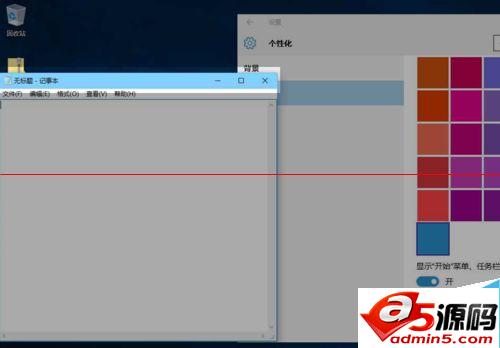
6、我们可以在第 4 步骤的设置界面里,任意挑选、点击一种颜色,应用窗口标题栏随即变化。
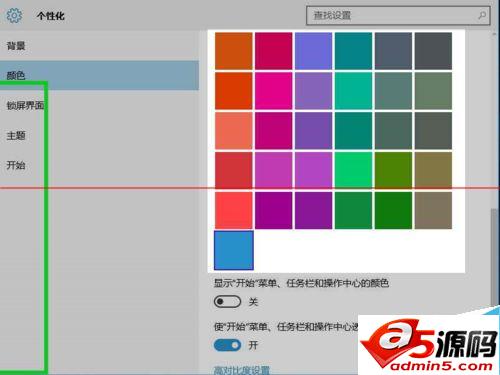
7、在第 4 步骤中,还有一个开关是“从我的背景自动选取一种主题色,如果打开这个开关,则颜色选择的调色盘消失,应用窗口标题栏会自动采用背景图片中的一种颜色。
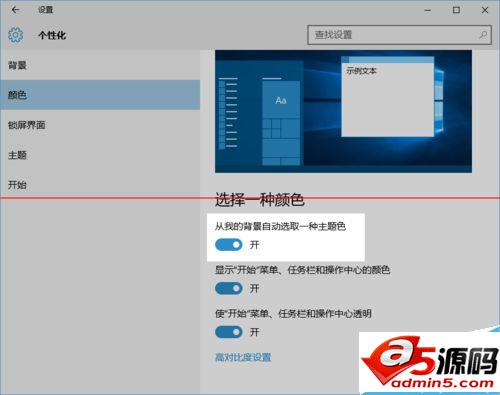
以上就是win10 10532预览版中新增的应用窗口标题栏改变颜色的详细使用教程,此方法简单实用,方便易学,能够很好地解决关于win10 10532预览版中应用窗口标题栏改变颜色的问题,让大家免于应用窗口标题栏的颜色是白色的且不能改的烦恼,真正实现window10系统的功能 ,希望本教程能对大家有所帮助!
网友评论